在现代信息技术迅猛发展的背景下,移动硬盘作为一种便携式存储设备,越来越多地被应用于系统安装和数据备份。许多用户希望能够在移动硬盘上安装操作系统,以便随时随地使用自己的系统环境。这一需求不仅提升了工作效率,也为用户提供了更大的灵活性。本文将详细探讨如何在移动硬盘上安装操作系统,包括所需工具、步骤及注意事项。
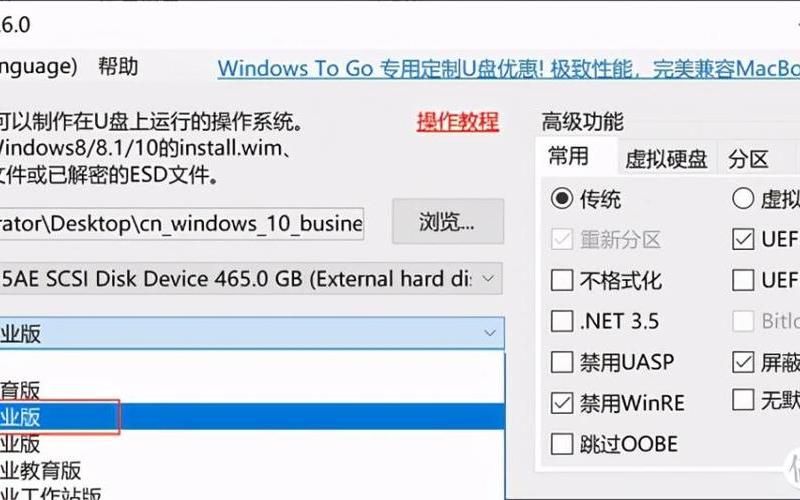
准备工作
在开始安装之前,首先需要准备好相关的硬件和软件。硬件方面,选择一款高性能的移动硬盘至关重要。推荐使用SSD(固态硬盘),因为其传输速度远高于传统机械硬盘,这样可以显著提高系统的启动和运行速度。还需一台运行Windows操作系统的电脑作为安装平台。
软件方面,用户需要下载Windows操作系统的镜像文件(如Windows 10企业版),并准备一个用于创建启动盘的工具,如Rufus或Windows To Go。这些工具能够帮助用户将操作系统镜像写入移动硬盘,使其具备启动功能。
安装步骤
将移动硬盘连接到电脑,并确保其被识别。在Windows中,打开“磁盘管理”工具,查看移动硬盘的分区情况。如果移动硬盘上有重要数据,请提前备份,因为接下来的步骤可能会格式化硬盘。
接下来,使用Rufus等工具创建启动盘。打开Rufus后,在“设备”下拉菜单中选择你的移动硬盘,在“启动类型”中选择“ISO镜像”,然后选择之前下载的Windows镜像文件。确保选择正确的分区方案(通常为MBR)和文件系统(NTFS或FAT32),然后点击“开始”按钮。此过程将格式化移动硬盘并将操作系统写入其中。
完成后,重启电脑,并进入BIOS设置,将启动顺序修改为从USB设备启动。保存设置后,电脑将会从移动硬盘引导,进入Windows安装界面。在此界面中,按照提示进行操作,选择安装位置为移动硬盘,并完成系统安装。
使用注意事项
在使用移动硬盘作为系统盘时,有几个注意事项需要牢记。由于移动硬盘通过USB接口与电脑连接,其传输速度可能受到限制,因此建议使用USB 3.0或Type-C接口,以确保更佳性能。为了避免数据丢失,建议定期备份重要文件,并确保移动硬盘在使用过程中保持良好的状态。
由于不同电脑的硬件配置可能不同,因此在不同机器上使用同一移动硬盘启动时,可能会遇到驱动不兼容的问题。这意味着在一台机器上安装的系统可能无法在另一台机器上正常运行。如果需要在多台设备上使用同一系统,建议在每台设备上分别进行驱动更新。
由于Windows To Go功能仅支持企业版Windows,因此如果用户希望使用这一功能,需要确保所用镜像为企业版。某些功能如BitLocker加密也可以增强数据安全性,但需谨慎设置,以免造成数据无法访问。
相关内容的知识扩展:
在了解如何在移动硬盘上安装操作系统后,我们可以进一步探讨Windows To Go功能。Windows To Go是微软提供的一项功能,可以将完整的Windows操作系统安装到USB闪存驱动器或外部SSD上。这种方式不仅允许用户携带自己的工作环境,还能在任何支持USB启动的计算机上运行。该功能仅限于企业版和教育版Windows,因此普通用户可能需要寻找其他替代方案。
关于移动硬盘与传统内置硬盘的性能比较。虽然现代移动SSD的性能已经大幅提升,但与内置SSD相比仍存在一定差距。内置SSD直接连接到主板,通过SATA或NVMe接口进行数据传输,而移动SSD则依赖USB接口,受限于接口带宽。在需要高性能应用时,如大型游戏或图形设计软件,内置SSD仍然是更优选择。
我们可以讨论数据安全性的重要性。在将操作系统安装到移动硬盘时,数据安全性是一个不可忽视的问题。使用BitLocker等加密工具可以有效保护存储在移动硬盘上的敏感信息。在公共场所使用时,应避免将移动硬盘随意插入不明设备,以防止恶意软件感染或数据泄露。
通过以上内容,我们不仅了解了如何在移动硬盘上安装操作系统,还对相关技术知识有了更深入的认识。这对于希望提升工作效率和灵活性的用户来说,无疑是一个有价值的技能。







